-
안드로이드 유용한 기능 : 화면확대(feat. 크게보기, 돋보기)TIPs 2022. 10. 22. 15:07728x90
안녕하세요.
오늘은 안드로이드의 유용한 기능 중 하나인 화면확대에 대해서 알아보겠습니다.
저는 이 기능을 알게 된게 아버지의 눈이 안좋아졌기 때문입니다.
나이가 들면서 원시가 오셨습니다.
안경도 잘 안 쓰시다보니, 평소에는 지장이 없다가도,
스마트폰으로 작은 글씨를 볼 때면 고개를 뒤로 쭉~ 빼고 인상을 찌푸리시는 모습이 자주 보였습니다.
그래서 이번 기회에 아버지께 화면확대기능을 알려드린 김에
블로그에 공유해놓으면 좋겠다 싶어서 이 기능을 사용하는 방법을 알려드리려 합니다.
그럼 시작해 보겠습니다!
1. 화면확대 메뉴 찾기
설정→접근성→시인성향상→확대 메뉴로 들어가줍니다.

설정→접근성 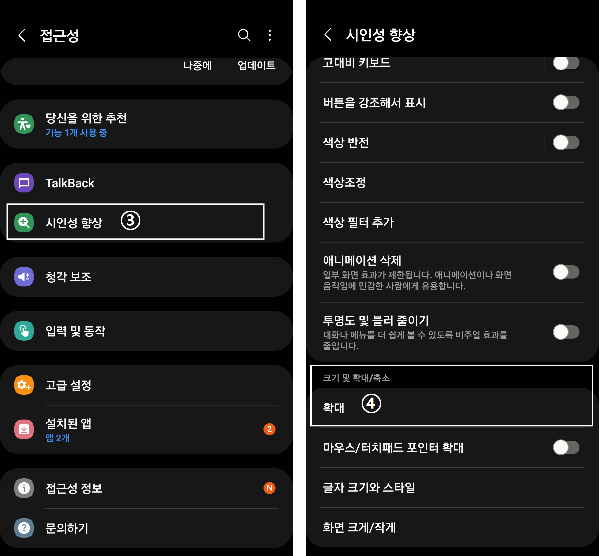
시인성향상→확대 확대 바로가기를 누르시면, 아래와 같은 문구가 나오는데 끄기 를 누르고, 진행해주시면 됩니다.

확대바로가기 이렇게 하면 이제 화면확대기능을 사용할 수 있는 준비가 끝났습니다.
2. 사용법-전체화면
화면 확대 바로가기를 켰다면, 화면 우측 하단에 사람모양의 아이콘이 생성되어 있을겁니다.
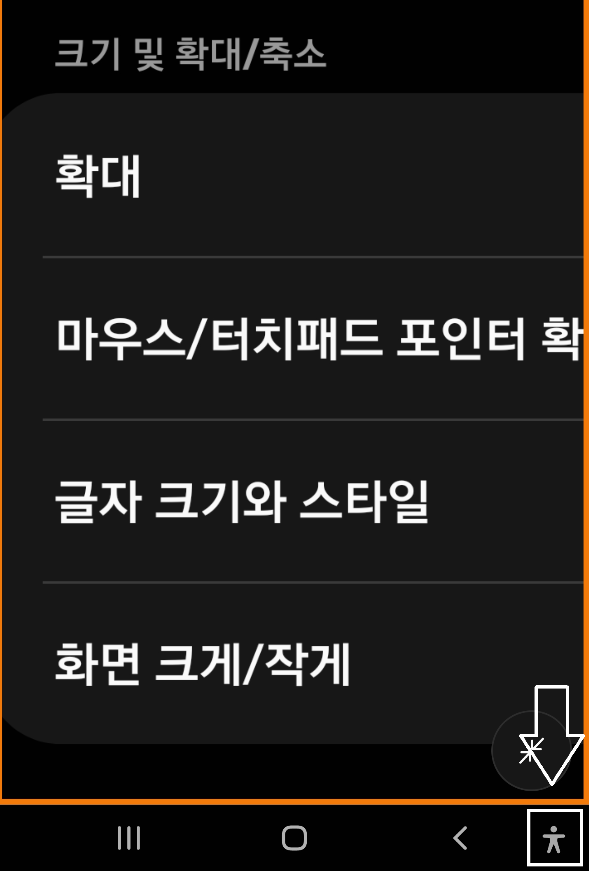
아이콘 생성 저 아이콘을 누르고, 화면을 터치하면 기본적으로 전체 화면이 확대되어서 보일겁니다.
그리고, 화면을 이리저리 스크롤 하며, 큰 화면으로 보실 수 있습니다.
아래의 움짤에서 화면확대해서 사용하는 예시를 볼 수 있습니다.
이러한 화면확대 기능은 스마트폰을 사용하며,
뉴스를 보거나, 문서를 읽거나할 때 어디서든 사용하실 수 있습니다.
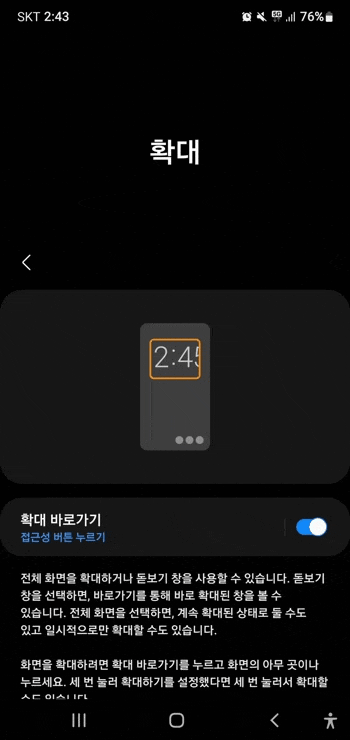
전체화면 확대 gif
2. 사용법-부분확대
위에서는 전체화면을 확대해서 사용했다면,
이번에는 화면의 일부만 확대하는 방법을 알아보겠습니다.
전체화면 확대한 상태에서, 화살표 두 개가 마주보는 아이콘을

한 번 누르면, 일반 크기의 화면으로 돌아오는데,
한 번 더 누르면, 부분확대를 할 수 있는 돋보기같은것이 생성됩니다.
그러면, 그 돋보기를 이리저리 옮겨다니며 확대하고 싶은 부분을 보실 수 있습니다.
돋보기 모드에서는 3개의 아이콘이 생기는데,
첫 번째는 돋보기 자체의 사이즈를 조절하는 기능
두 번째는 돋보기의 이동을 상하좌우로 제한하는 기능입니다(대각선이동불가)
아래의 예시를 보면 확실히 이해하실 수 있을겁니다.
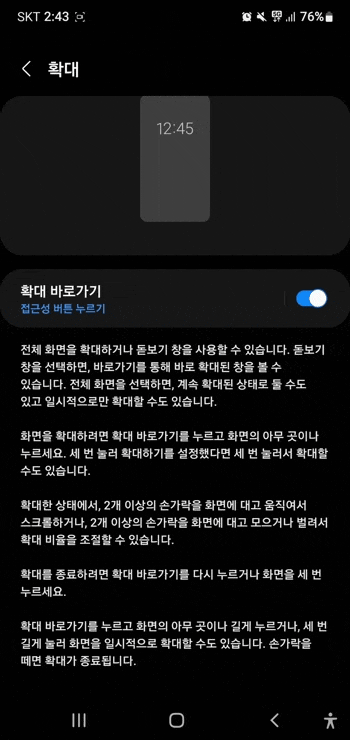
부분확대 사용 gif
3. 확대모드 종료
확대모드를 종료하려면, 시작할 때 눌렀던 우측하단의 사람모양의 아이콘을 다시 눌러주면, 일반적인 모드로 돌아오게 됩니다.
이상으로 안드로이드의 유용한 기능인 화면확대에 대해서 알아봤습니다.
도움이 되셨나요?
다음에는 더 유용한 포스팅으로 찾아오겠습니다. 감사합니다.
728x90'TIPs' 카테고리의 다른 글
연말정산이란 무엇인가?(2편) - 개념편(feat. 소득공제 항목, 세액공제 항목) (0) 2022.10.26 연말정산이란 무엇인가?(1편) - 개념편(feat. 소득공제, 세액공제) (0) 2022.10.23 20대 남자가 받고 싶은 선물(feat.무난한 선물, 가벼운 선물) (0) 2022.10.21 대출관련 용어에 대해서 알아보자(feat. 기준금리? 금융채6개월? COFIX? 등) (0) 2022.10.20 스마트폰으로 시외버스 예매하기 (1) 2022.10.17